一般用户在删除移动使用某个文件的时候会提示trustedinstaller权限才能更改,访问被拒的提示,其实就是自己对系统的权限等级不够,很多用户不知道怎么解决其实非常简单,下面来一起看看吧。
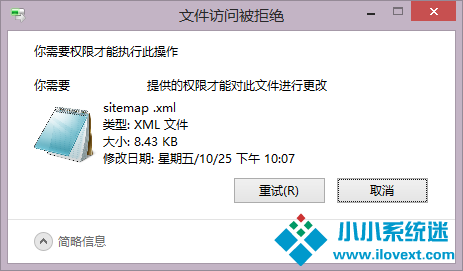
trustedinstaller权限是什么
TrustedInstaller为Windows系统中众多系统内置安全主体中的一个,本身是系统重要服务,用户无法直接在此服务的上下文中运行程序或另一个服务。它是操作系统上用来对系统进行维护、更新等操作的组。
它的SID是S-1-5-80-956008885-3418522649-1831038044-1853292631-2271478464。TrustedInstaller权限的意义是用来防止程序或用户无意或恶意破坏系统文件。
这个安全主体本身是一个服务,名称为:Windows Modules Installer。在Windows XP及以前,System账户与管理员组对系统文件都有着完全访问的权限。
这意味着以管理员身份运行的程序可以任意更改系统,降低了系统安全性。TrustedInstaller则改变了这一情况,使得只有拥有TrustedInstaller令牌的系统进程才能更改系统重要内容,而其他大部分系统服务就没有权限。
这是因为,以SYSTEM权限运行的程序不一定同时拥有TrustedInstaller的权限,只有通过了Service Control Manager(服务启动控制器)的验证后才能获取。
但是由于TrustedInstaller指代的是“Windows Modules Installer”服务,这在Service Control Manager中是唯一的,因此只有通过此服务运行的程序才可以继承有TrustedInstaller的权限。
由于此服务是由微软自行开发的,因此可以在服务中指定只允许微软程序获得此权限来解决安全问题。而篡改运行程序也是不可能的,因为服务的可执行文件的写入权限就需要提供来自TrustedInstaller的权限,意味着只有TrustedInstaller自己可以修改自己。
若使用“取得文件或其他对象的所有权”特权来尝试修改权限,则会很容易被杀毒软件发现。
trustedinstaller权限获取手动法:第一步:右键点击文件,然后单击“属性”。

第二步:在“安全选项”里点击“高级”选项。
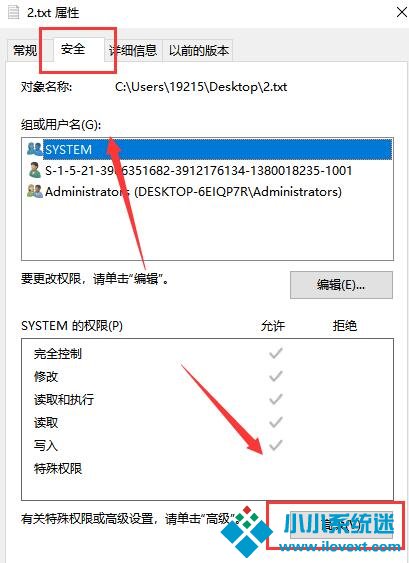
第三步:点击“administrators”(个人账户每个人命名不一样)点击“添加”。
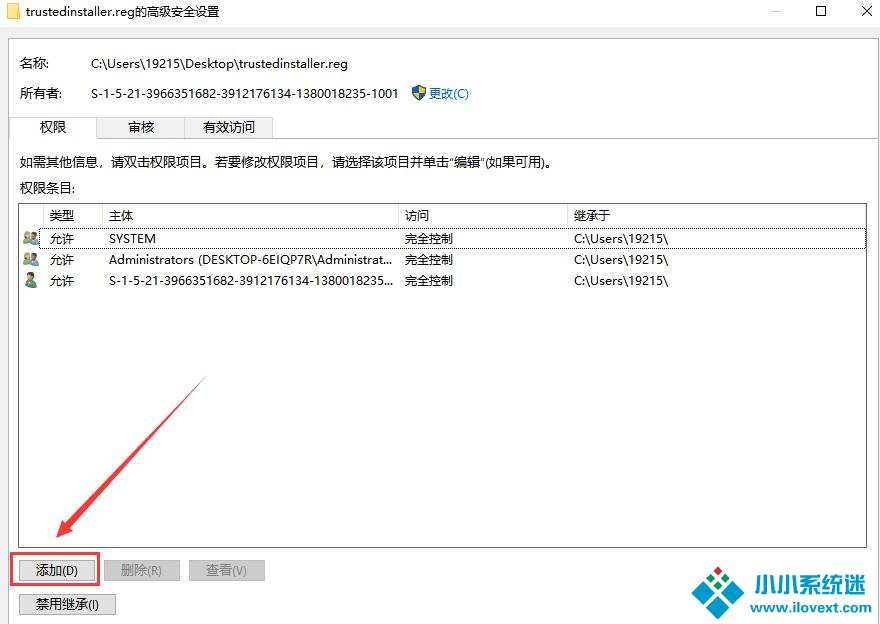
第四步:点击选择“选择主体”
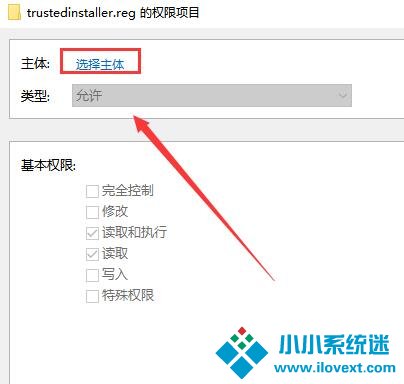
第五步:点击“高级”选项。
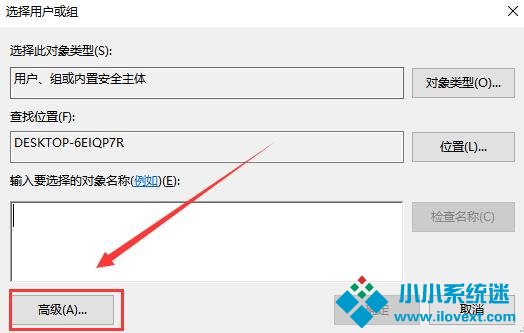
第六步:点击“立即查找”
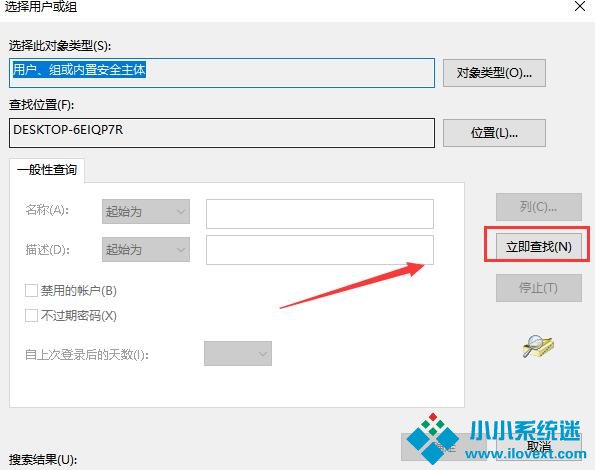
第七步:选择默认的第一个账户。
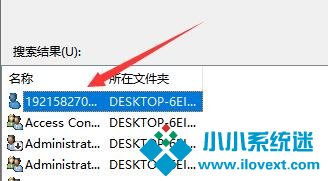
第八步:选择用户或组点击“确定”
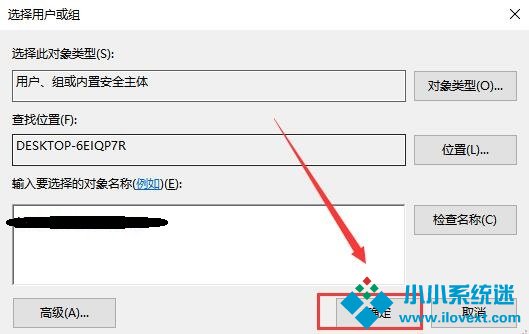
第九步:然后就是最重要的选择完全控制即可。
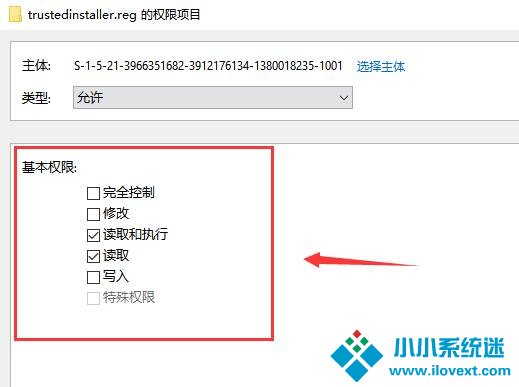
第十步:最后点击确定就可以拥有完全控制的账户了。
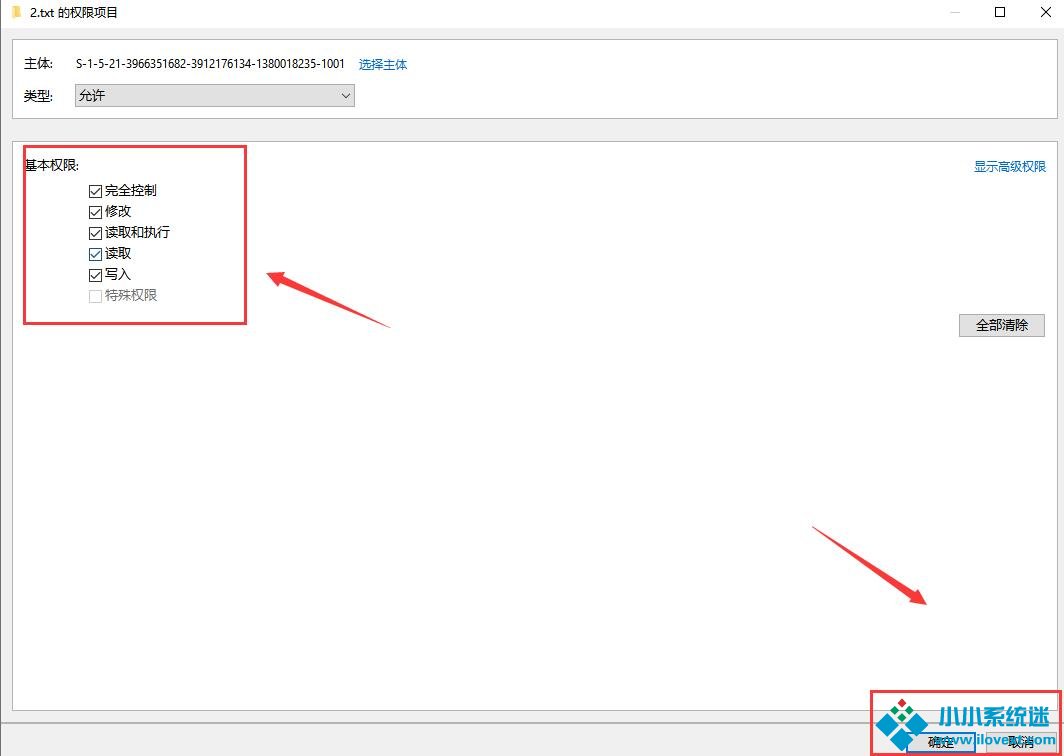
以上方法操作有点繁琐,想要方便的用户可以直接用修改注册表的方法,复制代码点击运行就可以了。
trustedinstaller权限获取注册表修改法:第一步:把下面的代码复制到新建TXT文档里命名为“trustedinstaller.txt”
Windows Registry Editor Version 5.00
[HKEY_CLASSES_ROOT*shellrunas]
@=“获取TrustedInstaller权限”
[HKEY_CLASSES_ROOT*shellrunascommand]
@=“cmd.exe /c takeown /f ”%1“ && icacls ”%1“ /grant administrators:F”
“IsolatedCommand”=“cmd.exe /c takeown /f ”%1“ && icacls ”%1“ /grant administrators:F”
[HKEY_CLASSES_ROOTDirectoryshellrunas]
@=“获取TrustedInstaller权限”
“NoWorkingDirectory”=“”
[HKEY_CLASSES_ROOTDirectoryshellrunascommand]
@=“cmd.exe /c takeown /f ”%1“ /r /d y && icacls ”%1“ /grant administrators:F /t”
“IsolatedCommand”=“cmd.exe /c takeown /f ”%1“ /r /d y && icacls ”%1“ /grant administrators:F /t”
第二步:把“trustedinstaller.txt”改为“reg”尾缀格式。

第三步:会有系统的安全提示和确认提示。点击确定即可。



